La última actualización mayor de Windows 10, la May 2019 Update ya ha sido liberada por Microsoft y comenzará a llegar a todos los usuarios de forma progresiva. Esta vez deberás realizar la descarga e instalación de la misma de forma manual, puesto que Windows Update ahora es más educado.
Si te preguntas si vale la pena o no actualizar, eso siempre es algo relativo, dependiendo de que tanto valores las novedades en relación con mantener una versión antigua (probablemente más estable) por algunos meses más. Pero para ayudarte a decidir más informado, vamos a repasar las características más llamativas de Windows 10 May 2019 Update.
Windows Sandbox

Imagina que puedes probar todo tipo de scripts y archivos ejecutables en un Windows 10 dentro de tu Windows 10 en un entorno seguro y aislado sin poner en riesgo tu sistema, y sin tener que instalar máquinas virtuales.
Eso es Windows Sandbox, una nueva característica de Windows 10 que nos da acceso a un entorno de escritorio ligero creado específicamente para ejecutar aplicaciones de forma segura en un ambiente seguro.
Esta función viene integrada en Windows 10 Pro y Enterprise, sin necesidad de descargar nada adicional. Solo tienes que ir al menú para activar y desactivar características de Windows y marcar la casilla "Espacio aislado de Windows". Luego buscar Windows Sandbox desde el menú inicio, cuando lo ejecutes, en pocos segundos tendrás una ventana hacia otro Windows 10 completamente aislado y desechable una vez cerrado.
Nuevo menú inicio
El menú inicio es uno que ha recibido una gran tanda de novedades con la actualización de mayo, pero quizás el primero que vas a notar a simple vista es que ahora es un poquitín más simple en intuitivo. Por ejemplo, ahora cuando pases el puntero del mouse por encima de los iconos laterales, Windows te mostrará automáticamente un barra de menú que dice para que sirven exactamente.
Otra novedad muy importante es que no solo podemos agrupar baldosas como nos venga en ganas en carpetas como en los escritorio de nuestro móvil, sino que podemos desanclar grupos completos de baldosas en un click, sin tener que hacerlo una por una.
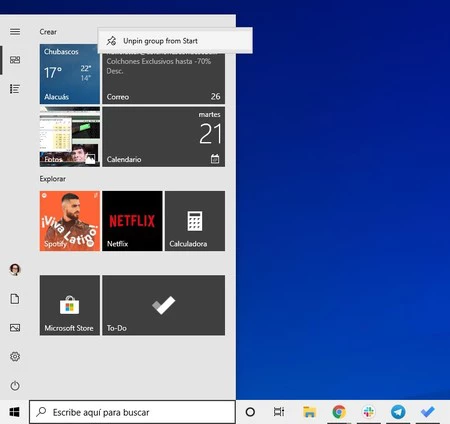
Pero lo mejor de todo está en el rendimiento, puesto que por primera vez, el menú inicio tendrá su propio proceso independiente de la Shell, es decir, que si por ejemplo el explorador se cuelga, esto no afectará también al menú inicio, y viceversa, los problemas con el menú inicio no afectarán el resto del sistema que ahora aparecerá como su proceso único llamado StartMenuExperienceHost.exe. Por eso ahora el menú inicio será más rápido y también más confiable.
Búsqueda libre de Cortana
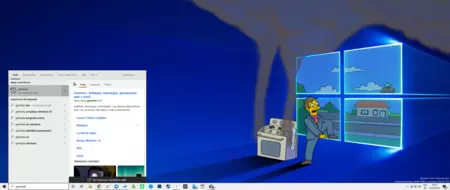 Nueva búsqueda de Windows 10 separada de Cortana
Nueva búsqueda de Windows 10 separada de Cortana
Otra cosa que vas a notar rápidamente tras actualizar, es que la búsqueda se ha divorciado de Cortana, la asistente de voz de Microsoft ahora anda por su propio lado y no vivirá junto al buscador de Windows 10.
Microsoft dice haber hecho esto para mejorar ambas experiencia por su lado de forma más eficiente, y de hecho, la búsqueda por texto es más rápida gracias al nuevo indexador. Cortana se va a limitar casi completamente a operaciones de voz.
Tema claro
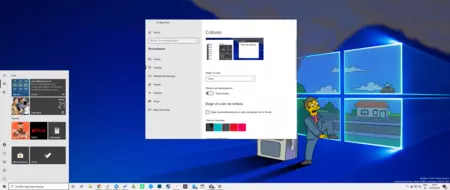
Esta puede no ser una función especialmente útil, pero para muchos es más que bienvenida, con la Windows 10 May 2019 Update finalmente tenemos un tema verdaderamente claro para el sistema. Y lo que esto quiere decir es básicamente que al fin podemos disfrutar de una barra de tareas completamente blanca, aparte de varios otros elementos que tampoco cambiaban a un color claro.
El tema normal de Windows 10 era considerada antes como la opción "Clara", eso ahora a cambiado a este nuevo tema "luminoso" y las principales diferencia con el anterior, aparte de la barra blanca, es que ahora las apps de Windows 10 también tienen iconos negros para hacer contraste, y hemos recibido un nuevo wallpaper.
Eso sí, deberás activarlo de forma manual, puesto que Windows 10 va a dejar todo como lo tenías tras actualizar, en lugar de cambiarte al nuevo tema claro de forma automática, por si no lo querías.
Nuevo Windows Update
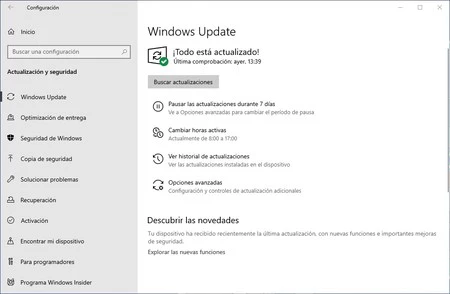
Finalmente, el mayor alivio para muchos tiene que ver con las actualizaciones y la forma en la que Windows 10 te informa de ellas, las descarga y las instala. Por ejemplo, cuando hayan actualizaciones importantes, ahora verás un nuevo icono en la barra de tareas a forma de alerta para que sepas que Windows Update requiere tu atención.
Desde la configuración de Windows ahora verás novedades como la posibilidad de pausar actualizaciones rápidamente por hasta siete días, en un solo click, y esto está disponible incluso en Windows 10 Home, famoso por no haber permitido pausar ninguna actualización desde el lanzamiento de Windows 10.
Y, como ya mencionamos, no más actualizaciones que se descargan en instalan automáticamente en el peor momento. Windows Update ahora va a preguntar antes de descargar e instalar las cosas, salvo que haya pasado demasiado tiempo y el sistema ya considere que estás cerca del fin del soporte de tu versión actual de Windows 10.
Windows 10 May 2019 Update cuenta con bastantes más novedades, algunas como el nuevo teclado de Kaomoji, la nueva barra de juegos, el solucionador de problemas automático, el mejor soporte para RAW, la llegada de Windows Timeline para Chrome, etc. Son cosas que revisaremos más a fondo en nuestro análisis de esta versión, pero a grandes rasgos, estas cinco nos han parecido las más destacadas.







Ver 6 comentarios